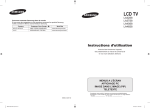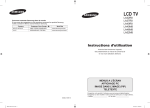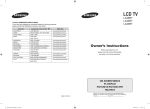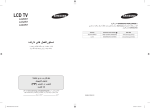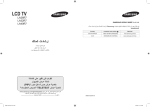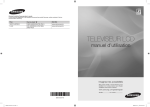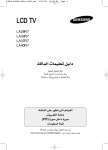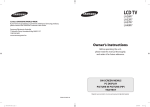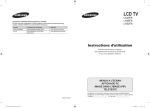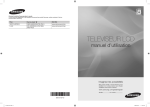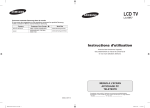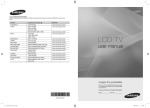Download Samsung LA26R71BA Manuel de l'utilisateur
Transcript
LCD TV Comment contacter Samsung dans le monde Si vous avez des suggestions ou des questions concernant les produits Samsung, veuillez contacter le Service Consommateurs Samsung. Country SOUTH AFRICA U.A.E Customer Care Center 0860 7267864 (SAMSUNG) 800SAMSUNG (7267864) LA26R7 LA32R7 LA40R7 Web Site www.samsung.com/za www.samsung.com/mea Instructions d’utilisation Avant de faire fonctionner l’appareil, lisez attentivement ce manuel et conservez-le en vue d’une utilisation ultérieure. MENUS A L’ÉCRAN AFFICHAGE PC IMAGE DANS L’IMAGE (PIP) TELETEXTE Enregistrez votre produit à l'adresse www.samsung.com/global/register Enregistrez ici votre modèle et votre numéro de série pour un usage ultérieur. ▪ Modèle _______________ ▪ N° de série. _______________ BN68-01200H-01 BN68-01200H-01Fre-Cover.indd 1 2007-05-16 �� 1:49:57 Précautions à prendre lors de l’affichage d’une image fixe Une image fixe peut causer des dommages irrémédiables à l’écran du téléviseur. • N’affichez pas une image fixe sur l’écran LCD plus de 2 heures. Cela pourrait provoquer une rémanence de l’image à l’écran. Cette rémanence de l’image est également appelée “brûlure de l’écran”. Pour éviter une telle rémanence de l’image à l’écran, réduisez la luminosité et le contraste de l’écran lorsque vous laissez une image fixe affichée. • Regarder l’écran LCD du téléviseur en format 4:3 pendant une longue période peut laisser des traces de bordures à gauche, à droite et au centre de l’écran, à cause de la différence d’émission de lumière sur l’écran. La lecture d’un DVD ou l’utilisation d’une console de jeu peut avoir un effet similaire sur l’écran. Les dommages provoqués par les effets qui précèdent ne sont pas couverts par la garantie. •L’affichage d’images fixes de jeux vidéo et d’ordinateurs pendant plus longtemps qu’une période spécifique peut provoquer des rémanences. Pour éviter cela, réduisez la “luminosité” et le “contraste” lors de l’affichage d’images fixes. © 2007 Samsung Electronics Co., Ltd. All rights reserved. BN68-01200H-01Fre-0514.indd 1 2007-05-17 �� 6:53:35 Sommaire BRANCHEMENT ET INSTALLATION DE VOTRE TELEVISEUR Liste des pièces.....................................................2 Installation du support............................................2 Installation du support mural..................................2 Présentation du panneau de commande...............3 Présentation du panneau de branchement............4 Présentation de la télécommande..........................7 Insertion des piles dans la télécommande.............8 Mise en marche et arrêt.........................................8 Mise en mode veille de votre téléviseur.................8 Plug & Play.............................................................9 REGLAGE DES CANAUX Mémorisation automatique des canaux...............10 Mémorisation manuelle des canaux.....................11 Réglage des listes des chaînes...........................12 Activation du verrouillage parental.......................12 Organisation des canaux mémorisés...................13 Attribution de noms aux canaux...........................13 Réception des canaux grâce à la syntonisation fine.......................................................................14 Changement de la norme Image..........................14 REGLAGE DE L’IMAGE Réglage de l’image personnalisée.......................15 Changement de la nuance couleur......................15 Réglages des détails de l’image..........................16 Arrêt sur image.....................................................17 NR numérique / DNIe...........................................17 Reinitialisation des paramètres d’image à leur valeur par défaut...........................................18 Affichage Picture In Picture (PIP)........................18 REGLAGE DU SON Changement de la norme Son.............................20 Réglage des paramètres du son..........................20 Réglage du TruSurround XT (SRS TS XT)..........21 Réglage automatique du volume.........................21 Sélection de Silence Int........................................22 Ecoute du son accompagnant l’image secondaire............................................................22 Reinitialisation des paramètres de son à leur valeur par défaut..................................................23 Branchement du casque (LA32R7, LA40R7).......23 Sélection du mode Son........................................23 Symboles Appuyer Important Remarque REGLAGE DE L’HEURE Réglage et affichage de l’heure actuelle..............24 Réglage du minuteur de mise en veille................24 Mises en marche et arrêt automatiques de votre téléviseur.....................................................25 DESCRIPTION DES FONCTIONS Choix de la langue...............................................26 Utilisation du mode Jeu........................................26 Sélection du mode d’écran bleu / Sélection de la mélodie........................................27 Utilisation de la fonction d’économie d’énergie....28 Niveau de noir HDMI............................................28 Sélection de la source..........................................29 Modification du nom de la source d’entrée..........29 UTILISATION DE LA FONCTION TELETEXTE Décodeur télétexte...............................................30 Affichage des informations télétexte....................30 Sélection d’une page télétexte spécifique............31 Utilisation de Fastext pour sélectionner une page télétexte.......................................................31 REGLAGE DU PC Configuration de votre logiciel PC (basée sur Windows XP)......................................32 Modes d’affichage................................................32 Configuration du PC.............................................33 RECOMMANDATIONS D’UTILISATION Réglage de la fixation murale (LA40R7) (vendue séparément)...........................................34 Utilisation du verrouillage Kensington antivol.......35 Dépannage : Avant de contacter le personnel du service d’assistance........................................35 Spécifications techniques et environnementales36 Bouton d’accès rapide Français - BN68-01200H-01Fre-0514.indd 1 2007-05-17 �� 6:53:36 Liste des pièces Vérifiez que les éléments suivants sont inclus avec votre téléviseur LCD. S’il manque des éléments, contactez votre revendeur. M4 X L16 Télécommande / Piles (AAA x 2) Cordon d’alimentation • Manuel d’utilisation ➣ ➣ Bouchon - Base Vis de pied X4 • Carte de garantie Support • Manuel de sécurité Chiffon de nettoyage • Cartes d’enregistrement Carte de garantie/ Manuel de sécurité / Cartes d’enregistrement (Non disponibles dans tous les pays) Selon le modèle, il se peut que le support et les vis ne soient pas inclus. Installation du support <2> <3> . Placez le téléviseur sur la table, écran vers le bas, sur un chiffon doux ou un coussin. . Placez le support dans l’orifice à la base du téléviseur. 3. Insérez la vis dans le trou indiqué resserrez-la. ➣ Le support est installé pour les modèles dont la taille de l’écran est de 37 pouces ou plus. Installation du support mural Les élements du support mural (vendus séparément) permettent de fixer le téléviseur au mur. Pour plus d’informations sur l’installation du support mural, reportez-vous aux instructions fournies avec les élements du support mural. Faites appel à un technicien pour installer la fixation murale. Samsung Electronics ne saurait être tenu responsable de tout dommage sur le produit ni de toute blessure subie par vous ou par d’autres personnes si vous choisissez d’effectuer l’installation murale. N’installez pas votre kit de montage mural lorsque votre téléviseur est en fonctionnement. Une blessure par choc électrique pourrait en résulter. ➣ Enlevez le support, bouchez l’orifice de la base et fermez à l’aide de deux vis. Français - BN68-01200H-01Fre-0514.indd 2 2007-05-17 �� 6:53:38 Présentation du panneau de commande 1 2 3 4 5 6 ➣ 7 La couleur et la forme du produit peuvent varier en fonction du modèle. 1 SOURCE 4 CH Affiche un menu de toutes les sources d’entrée Permet de changer de canal. disponibles Dans le menu à l’écran, utiliser les boutons (TV, AV1, AV2, S-Video, Component1, CH de la même façon que les boutons Component2, PC, HDMI1, HDMI2). ▲ et ▼ de la télécommande. Dans le menu à l’écran, untilisez ce bouton de (Vous pouvez allumer votre téléviseur sans la même façon que le bouton ENTER de votre votre télécommande à l’aide de ces boutons.) télécommande. ➣ Le modèle 26 pouces prend uniquement en 5 Haut-parleurs charge TV, AV, Composant1, Composant2, PC, HDMI1 et HDMI2. 6 (Alimentation) 2 MENU Permet d’allumer et d’éteindre le téléviseur. Témoin d’alimentation Permet d’afficher le menu des fonctions de votre téléviseur sur l’écran. Clignote et s’éteint lorsqu’il est sous tension et s’allume en mode Veille. 3 + VOL 7 Capteur de la télécommande Permet d’augmenter ou de baisser le volume. Dirigez la télécommande vers ce point du Dans le menu à l’écran, utiliser les boutons téléviseur. + VOL - de la même façon que les boutons ◄ et ► de la télécommande. Français - BN68-01200H-01Fre-0514.indd 3 2007-05-17 �� 6:53:39 Présentation du panneau de branchement 0 9 LA26R7 8 1 0 3 2 9 Entrée de l’alimentation 7 6 4 8 7 LA32R7, LA40R7 1 2 3 4 [Prises du panneau latéral] 2 5 0 ➣ ➣ 9 Entrée de l’alimentation 8 7 6 Lorsque vous raccordez un appareil téléviseur, assurez-vous que l’appareil est arrêté. 4 1 2 externe au3 Lorsque vous connectez un périphérique externe, faites correspondre les couleurs du terminal de connexion et du câble. Français - BN68-01200H-01Fre-0514.indd 4 2007-05-17 �� 6:53:41 1 Branchement de périphériques audio/vidéo externes - Connectez le câble RCA (en option) à un périphérique A/V externe approprié tel qu’un magnétoscope,un lecteur DVD ou un camé scope. - Connectez les câbles audio RCA (en option) au connecteur "R - AUDIO – L” situé à l’arrière de votre poste et aux connecteurs de sortie audio correspondants sur le périphérique A/V. 2 Connexion de périphériques audio - Branchez les câbles audio RCA au connecteur "R - AUDIO - L” situé à l’arrière de votre poste et aux connecteurs d’entrée audio correspondants sur le système de cinéma à domicile avec amplificateur ou lecteur DVD. 3 HDMI IN 1, HDMI IN 2 - Prend en charge les connexions entre des périphériques audio/vidéo compatibles HDMI (boîtiers décodeurs, lecteurs DVD). - Aucune connexion audio supplémentaire n’est nécessaire pour une connexion HDMI - HDMI. ➣ Qu’est-ce que HDMI ? - “High Definition Multimedia interface” permet la transmission de données vidéo numériques haute définition et plusieurs canaux de son numérique (5,1 canaux). - Le terminal HDMI/DVI prend en charge la connexion DVI vers un périphérique raccordé avec le câble adéquat (non fourni). La différence entre HDMI et DVI est que le périphérique HDMI est plus petit, est équipé de la fonction de codage HDCP (High Bandwidth Digital Copy Protection), et gère le son numérique multicanal. DVI IN (HDMI 2) (AUDIO R/L) - Lorsque vous connectez ce produit à un décodeur, un lecteur DVD, une console de jeu, etc. via HDMI ou DVI, veillez à le définir dans un mode compatible avec une sortie vidéo, comme illustré dans le tableau ci-dessous. Dans le cas contraire, vous risquez une distorsion, rupture ou absence d’image. - L’utilisation d’une connexion par câble HDMI/DVI n’est possible qu’à partir du terminal HDMI IN 2. Utilisez le câble DVI-HDMI ou l’adaptateur DVI-HDMI pour cette connexion et la borne R - AUDIO - L sur DVI pour la sortie audio. Modes pris en charge pour HDMI/DVI ou Composant HDMI/DVI 50Hz HDMI/DVI 60Hz Component 480i X X O 480p X O O 576i X X O 576p O X O 720p O O O 1080i O O O 4Branchement à un réseau de télévision câblé ou hertzien Afin d’afficher correctement les canaux de télévision, un signal doit être reçu par le téléviseur/moniteur depuis l’une des sources suivantes: - Une antenne extérieure / Un réseau de télévision câblée / Un réseau satellite 6 Branchement de périphériques audio/vidéo externes - Connectez le câble RCA (en option) ou S-VIDEO (en option) à un périphérique A/V externe approprié tel qu’un magnétoscope,un lecteur DVD ou un caméscope. - Connectez les câbles audio RCA (en option) au connecteur "R - AUDIO – L” situé à l’arrière de votre poste et aux connecteurs de sortie audio correspondants sur le périphérique A/V. - Vous pouvez brancher un casque à la prise casque (5) située à l’arrière du téléviseur/moniteur. Lorsque le casque est branché, les haut parleurs intégrés n’émettent plus de son. 7 Branchement Ordinateur - Connectez le câble D-Sub (en option) au connecteur "PC (PC IN)” situé à l’arrière de votre poste et à la carte vidéo de votre ordinateur. - Connectez le câble audio stéréo (en option) au connecteur "AUDIO (PC IN)” situé à l’arrière de votre poste et au connecteur "Audio Out” de la carte son de votre ordinateur. 8 MAINTENANCE - Connexion de maintenance pour ingénieur de maintenance qualifié. - Support mural automatique (Reportez-vous aux pages 34) Français - BN68-01200H-01Fre-0514.indd 5 2007-05-17 �� 6:53:41 9 Branchement d’appareils composants (téléviseur numérique/lecteur DVD) - Branchez les câbles composants vidéo (en option) au connecteur de composant (“PR”, “PB”, “Y”) à l’arrière de votre téléviseur et les autres extrémités aux connecteurs de sortie vidéo du composant correspondants sur le téléviseur numérique ou le lecteur DVD. - Si vous souhaitez brancher à la fois le boîtier décodeur et le téléviseur numérique DVD, vous devez brancher le boîtier décodeur au téléviseur numérique DVD et le téléviseur numérique DVD au connecteur de composant (“Y”, “PB”, “PR”) de votre téléviseur. - Les connecteurs Y, PB et PR de vos appareils composants DVD sont parfois désignés par les lettres Y, B-Y et R-Y ou Y, Cb et Cr. - Branchez les câbles audio RCA (en option) sur la prise “R - AUDIO - L” située à l’arrière du téléviseur et leurs autres extrémités sur les prises de sortie audio correspondantes du téléviseur numérique ou du lecteur DVD. - Ce téléviseur LCD affiche une image optimale en mode 720p. - Ce téléviseur LCD affiche une résolution d’image optimale en mode 1080i. 0 Verrouillage Kensington - Le verrouillage Kensington (en option) est un dispositif utilisé pour fixer physiquement le système dans le cas d’une utilisation dans un endroit public. - Si vous désirez utiliser un dispositif de verrouillage, contactez le revendeur où vous avez acheté le téléviseur. - L’emplacement du verrou Kensington peut varier en fonction du modèle. Français - BN68-01200H-01Fre-0514.indd 6 2007-05-17 �� 6:53:41 Présentation de la télécommande 1 Bouton de mise en veille du téléviseur 2 Pavé numérique pour l’accès direct aux canaux 3 Sélection de canaux à 1 ou 2 chiffres 4 Permet de sélectionner directement le mode TV 5 Affiche la “Liste des chaînes” à l’écran. 6 Augmenter le volume Baisser le volume 7 Arrêt temporaire du son 8 Affichage du menu et confirmation de changement 9 Sélection du mode audio 0 Revient au menu précédent ! Sélection de l’effet d’image @ Règle la luminosité de l’écran pour économiser de l’énergie. # Sélection de l’effet sonore $ Sélection de SRS TS XT % Sélection de la source disponible ^ Canal précédent & Sélectionne directement le mode HDMI * Arrêt automatique ( P : Canal suivant P : Canal précédent ) Sortir de l’OSD c Mise en pause de l’image e Sélection de la taille de l’image f PIP: Activation/désactivation du mode PIP SOURCE: Sélection de la source d’entrée POSITION: Sélection de la position PIP P : Canal suivant P : Canal précédent Fonctions télétexte 4 Quitte l’affichage télétexte 8 Index télétexte % Sélection du mode télétexte (LISTE/FLOF) ^ Page secondaire télétexte ( P : Page télétexte suivante P : Page télétexte précédente ) Annulation du télétexte b Activation du télétexte d Choisissez Teletext, Double, ou Mix. 9!ce Sélection des rubriques Fastext f PIP: Pause télétexte f SOURCE: Mémorisation télétexte f POSITION: Mémorisation télétexte a Permet de commander le curseur dans le menu b Permet d’afficher les informations relatives au programme en cours ➣ ➣ Une lumière intense peut affecter le bon fonctionnement de la télécommande. Ceci est une télécommande spéciale destinée aux malvoyants. Elle dispose de points Braille sur les boutons Power, Channel et Volume. Français - BN68-01200H-01Fre-0514.indd 7 2007-05-17 �� 6:53:42 Insertion des piles dans la télécommande 1. Soulevez le couvercle situé à l’arrière de la télécommande comme indiqué sur la figure. 2. Placez-y deux piles AAA. ➣ Assurez-vous que les pôles “+” et “-” des piles correspondent au schéma situé à l’intérieur du compartiment. 3. Remettez le couvercle en place. ➣ Retirez les piles et stockez-les dans un endroit frais et sec si vous n’utilisez pas la télécommande pendant longtemps. La télécommande peut être utilisée jusqu’à environ 7 mètres du téléviseur. (Dans des conditions d’utilisation normale du téléviseur, les piles durent environ un an.) ➣ Si la télécommande ne fonctionne pas : 1. Le téléviseur est-il sous tension ? 2. Les bornes + et - des piles ne sont-elles pas inversées ? 3. Les piles sont-elles déchargées ? 4. Le cordon d’alimentation est-il débranché ou y a-t-il une panne de courant ? 5. Une lampe fluorescente ou néon est-elle allumée à proximité ? Mise en marche et arrêt Le câble relié au secteur est fixé à l’arrière du téléviseur/moniteur. 1. Branchez le cordon d’alimentation sur une prise secteur appropriée. ➣ Le voyant de veille s’allume sur la façade du téléviseur. 2. Appuyez sur le bouton situé sur la façade de votre téléviseur. ➣ Vous pouvez également appuyer sur le bouton POWER ou sur le bouton TV de votre télécommande pour allumer le téléviseur. ➣ Le dernier programme que vous avez regardé est automatiquement re-sélectionné. 3. Appuyez sur les boutons numériques (de 0 à 9), sur les boutons canal suivant/précédent ( / ) de la télécommande ou sur le bouton CH situé sur le côté droit du téléviseur. ➣ Lorsque vous allumez le téléviseur pour la première fois, vous devrez choisir la langue dans laquelle vous souhaitez que les menus s’affichent. 4. Pour éteindre votre téléviseur, appuyez de nouveau sur le bouton POWER Mise en mode veille de votre téléviseur Vous pouvez mettre votre téléviseur en mode Veille afin de réduire la consommation électrique. Le mode veille peut être utile si vous souhaitez éteindre votre téléviseur temporairement (pendant un repas par exemple). 1. Appuyez sur le bouton POWER de la télécommande. ➣ L’écran s’éteint et un voyant de veille rouge apparaît sur la façade de votre téléviseur. 2. Pour rallumer le téléviseur, appuyez de nouveau sur le bouton POWER , les boutons numériques (de 0 à 9), le bouton TV ou les boutons canal suivant/précédent ( / ). ➣ Ne laissez pas le téléviseur en mode Veille pendant de longues périodes (lorsque vous êtes en vacances par exemple). Il est conseillé de débrancher le téléviseur du secteur et de l’antenne. Français - BN68-01200H-01Fre-0514.indd 8 2007-05-17 �� 6:53:43 Plug & Play Lorsque vous allumez le téléviseur pour la première fois, plusieurs Plug & Play réglages de base s’effectuent l’un après l’autre de manière automatique. Les réglages disponibles sont les suivants : 1. Appuyez sur le bouton POWER de la télécommande. Start Plug & Play. Le message “Start Plug & Play” s’affiche et la mention “OK” est OK sélectionnée. Enter Exit 2. Sélectionnez la langue souhaitée en appuyant sur le bouton ou . Appuyez sur le bouton ENTER pour confirmer votre choix. 3. Appuyez sur les boutons ou pour sélectionner “Magasin” ou “Domicile”, puis sur le bouton ENTER . ➣ Nous vous recommandons de régler le téléviseur sur le mode Domicile pour une meilleure qualité d’image dans votre environnement personnel. ➣ Le mode Magasin n’est prévu que pour un usage en magasins. ➣ Si l’unité est accidentellement définie sur le mode Magasin et que vous souhaitez revenir au mode Dynamique (Domicile), appuyez sur le bouton Volume puis maintenez enfoncé le bouton MENU situé sur le panneau latéral du téléviseur pendant cinq secondes. 4. Le message “Vérifier l’entrée de l’antenne.” s’affiche s’affiche et la mention “OK” est alors sélectionnée. Appuyer sur le bouton ENTER . ➣ Veuillez vérifier que le câble de l’antenne est correctement branché. 5. Sélectionnez le Zone souhaité en appuyant sur le bouton ou . Appuyez sur le bouton ENTER pour confirmer votre choix. 6. Le menu “Mémorisation Auto” s’affiche et l’option “Démarrer” est sélectionnée. Appuyez sur le bouton ENTER. ➣ La recherche de canaux démarrera et se terminera automatiquement. ➣ Une fois que tous les canaux disponibles sont mémorisés, le menu “Réglage Horloge” s’affiche. ➣ Appuyez sur le bouton ENTER à tout moment pour interrompre la mémorisation. 7. Appuyez sur le bouton ENTER. Sélectionnez “Mois”, “Date”, “Année”, “Heure”, “Minute” et “am/pm” en appuyant sur le bouton ou . Sélectionnez les “Mois”, “Date”, “Année”, “Heure”, “Minute” et “am/pm” en appuyant sur le bouton ou . ➣ Vous pouvez également définir les heures et les minutes en appuyant sur le pavé numérique de la télécommande. Lorsque vous avez terminé, appuyez sur le bouton ENTER. Le message “Profitez de votre visionnage” s’affiche. 8. Appuyez sur le bouton ENTER pour confirmer votre choix. Langue : Sélectionnez votre langue. Zone: Sélectionnez votre pays. Mémorisation Auto : Balaie et mémorise automatiquement tous les canaux disponibles dans votre zone. Réglage Horloge : Pour régler l’heure actuelle du téléviseur. Français - BN68-01200H-01Fre-0514.indd 9 2007-05-17 �� 6:53:43 Si vous souhaitez réinitialiser cette fonction... 1. Appuyez sur le bouton MENU pour afficher le menu. Appuyez sur le bouton ou pour sélectionner “Configuration” puis appuyez sur le bouton ENTER. 2. Appuyez de nouveau sur le bouton ENTER pour sélectionner le mode “Plug & Play”. 3. Le message “Démarrer Plug & Play” s’affiche. (Reportez-vous aux pages 9) TV Configuration Plug & Play Langue :Français Horloge Mode Jeu :Arrêt Ecran Bleu :Arrêt Mélodie :Arrêt PC Plus Déplacer Entrer Retour Plug & Play Démarrer Plug & Play. OK Entrer Canal TV : Asie/Eur. occ. Zone - Mémorisation automatique des canaux - Mémorisation manuelle des canaux Retour Mémorisation Auto Mémorisation Manuelle Gestionnaire de Chaînes Tri des canaux Nom station Réglage fin Déplacer Entrer Retour Mémorisation automatique des canaux Vous pouvez chercher les plages de fréquence disponibles par balayage (leur disponibilité dépend de votre pays). Il est possible que les numéros de programme attribués automatiquement ne correspondent pas aux numéros de programme souhaités ou réels. Vous pouvez toutefois trier les numéros manuellement et supprimer les canaux que vous ne souhaitez pas regarder. 1. Appuyez sur le bouton MENU pour afficher le menu. Appuyez sur les boutons ou pour sélectionner “Canal” puis appuyez sur le bouton ENTER . 2. Appuyez sur le bouton ENTER pour sélectionner “Zone”. 3. Sélectionnez le pays approprié en appuyant sur les boutons ou . Appuyez sur le bouton ENTER pour confirmer votre choix. 4. Appuyez sur les boutons ou pour sélectionner “Mémorisation Auto” puis appuyez sur le bouton ENTER. 5. Appuyez sur le bouton ENTER. ➣ Le téléviseur commence à mémoriser tous les canaux disponibles. ➣ Appuyez sur le bouton ENTER à tout moment pour interrompre le processus de mémorisation et retourner au menu “Canal”. 6. Une fois que tous les canaux disponibles sont mémorisés, le menu “Tri des canaux” s’affiche. Français - 10 BN68-01200H-01Fre-0514.indd 10 2007-05-17 �� 6:53:44 Mémorisation manuelle des canaux Vous pouvez mémoriser jusqu’à 100 canaux, y compris ceux reçus via les réseaux câblés. Lors de la mémorisation manuelle des canaux, vous pouvez choisir : de mémoriser ou non chaque canal trouvé ; le numéro du programme qui vous servira à identifier chaque canal mémorisé. 1. Appuyez sur le bouton MENU pour afficher le menu. Appuyez sur le bouton ou pour sélectionner “Canal” puis appuyez sur le bouton ENTER. 2. Appuyez sur le bouton ou pour sélectionner “Mémorisation Manuelle” puis appuyez sur le bouton ENTER. 3. Appuyez sur le bouton ENTER pour sélectionner “Programme”. 4. Pour attribuer un numéro de programme à un canal, vous pouvez trouver le chiffre correspondant en appuyant sur le bouton ou puis appuyez sur le bouton ENTER . ➣ Vous pouvez également attribuer un numéro de programme en appuyant sur le pavé numérique de la télécommande. 5. Appuyez sur le bouton ou pour sélectionner “Système de Couleur” puis appuyez sur le bouton ENTER. 6. Sélectionnez la norme couleur requise en appuyant sur le bouton ou puis appuyez sur le bouton ENTER. 7. Appuyez sur le bouton ou pour sélectionner “Système Sonore” puis appuyez sur le bouton ENTER. 8. Sélectionnez la norme son requise en appuyant sur le bouton ou puis appuyez sur le bouton ENTER. ➣ S’il n’y a aucun son ou si le son est anormal, re-sélectionnez la norme son requise. 9. Si vous connaissez le numéro du canal à mémoriser, appuyez sur le bouton ou pour sélectionner “Canal”. Appuyez sur le bouton ENTER. Sélectionnez C (Canal hertzien) ou S (Canal câblé) en appuyant sur le bouton ou . Appuyez sur le bouton pour choisir le canal. Sélectionnez le numéro de votre choix en appuyant sur le bouton ou puis appuyez sur le bouton ENTER. ➣ Mode Canal : P (Mode Programme), C (Mode Canal hertzien), S (Mode canal câblé) ➣ Vous pouvez également attribuer un numéro de programme en appuyant sur le pavé numérique de la télécommande. 10.Si vous ne connaissez pas les numéros de canaux, appuyez sur le bouton ou pour sélectionner “Recherche”. Appuyez sur le bouton ENTER. Lancez une recherche en appuyant sur le bouton ou puis appuyez sur le bouton ENTER. 11.Appuyez sur le bouton ou pour sélectionner “Mémoriser”. Appuyez sur le bouton ENTER pour sélectionner “OK”. 12.Répétez les étapes 3 à 11 pour chaque canal à mémoriser. Programme : Sélectionne un numéro de programme pour un canal Système de Couleur : Configure le système de prise en charge des couleurs. Système Sonore : Configure le système de prise en charge des sons. Canal : Sélectionne un canal. Recherche : Balaie pour trouver la valeur des fréquences du canal. Mémoriser : Sauvegarde vos réglages. Français - 11 BN68-01200H-01Fre-0514.indd 11 2007-05-17 �� 6:53:45 Réglage des listes des chaînes Réglez les canaux selon vos préférences. Vous pouvez facilement supprimer, ajouter ou verrouiller des canaux. 1. Appuyez sur le bouton MENU pour afficher le menu. Appuyez sur le bouton ou pour sélectionner “Canal” puis appuyez sur le bouton ENTER. 2. Appuyez sur le bouton ou pour sélectionner “Gestionnaire de Chaînes” puis appuyez sur le bouton ENTER. 3. Appuyez à nouveau sur le bouton ENTER pour sélectionner “Liste des chaînes”. 4. Appuyez sur le bouton pour sélectionner “ ”. 5. Appuyez sur le bouton ou pour sélectionner le canal non souhaité puis appuyez sur le bouton ENTER pour annuler. 6. Répétez l’étape 5 pour chaque canal à sélectionner ou à annuler. 7. Appuyez sur le bouton EXIT pour quitter le menu. ➣ “ ” est actif lorsque “Verrouillage Parental” est définie sur “Marche”. Liste des chaînes P 1 C3 1 / 10 Prog. 0 C-- 1 C3 2 BBC 1 3 C74 4 C75 5 C76 6 S3 7 S4 8 S6 9 S7 Ajouter Verrouil Déplacer Entrer Page Retour Vous pouvez sélectionner ces options en appuyant sur le bouton CH LIST de votre télécommande. Activation du verrouillage parental Cette fonction, qui bloque la vidéo et coupe le son, vous permet d’éviter toute utilisation non autorisée, par des enfants par exemple, qui pourraient visionner des programmes ne leur étant pas destinés. Le verrouillage parental ne peut pas être désactivé en utilisant les touches du panneau latéral. Le verrouillage parental ne peut être désactivé qu’à partir de la télécommande ; conservez donc la télécommande hors de portée des enfants. 1. Appuyez sur le bouton MENU pour afficher le menu. Appuyez sur le bouton ou pour sélectionner “Canal” puis appuyez sur le bouton ENTER. 2. Appuyez sur le bouton ou pour sélectionner “Gestionnaire de Chaînes” puis appuyez sur le bouton ENTER. 3. Appuyez de nouveau sur le bouton ou pour sélectionner “Verrouillage Parental” puis appuyez sur le bouton ENTER. 4. Appuyez de nouveau sur le bouton ou pour sélectionner “Marche” ou “Arrêt”. Appuyez sur le bouton ENTER. 5. Appuyez sur le bouton ou pour sélectionner “Liste des chaînes” puis appuyez sur le bouton ENTER pour annuler. 6. Appuyez sur le bouton pour sélectionner “ ”. 7. Appuyez sur le bouton ou pour sélectionner les canaux à verrouiller, puis appuyez sur le bouton ENTER. 8. Répétez les étapes 7 pour chaque canal à verrouiller ou déverrouiller. 9. Appuyez sur le bouton EXIT pour quitter le menu. ➣ Sélectionnez “Marche” ou “Arrêt” dans “Verrouillage Parental” pour que les canaux définis sur “ ” soient actifs ou inactifs. Gestionnaire de Chaînes TV Liste des chaînes Verrouillage Parental Déplacer Arrêt Marche Entrer Retour Liste des chaînes P 2 C4 BBC1 1 / 10 Prog. 0 C-- 1 C3 2 BBC 1 3 C74 4 C75 5 C76 6 S3 7 S4 8 S6 9 S7 Ajouter Verrouil Déplacer Entrer Page Retour Français - 12 BN68-01200H-01Fre-0514.indd 12 2007-05-17 �� 6:53:46 Organisation des canaux mémorisés Vous pouvez intervertir les numéros de deux canaux pour : TV Canal Changer l’ordre numérique dans lequel ces canaux ont Zone : Asie/Eur. occ. Mémorisation Auto été mémorisés automatiquement. Mémorisation Manuelle Gestionnaire de Chaînes Attribuer des numéros facilement mémorisables aux Tri des canaux canaux que vous regardez le plus souvent. Nom station Réglage fin 1. Appuyez sur le bouton MENU pour afficher le menu. Appuyez sur le bouton ou pour sélectionner “Canal” puis appuyez sur le bouton ENTER. Déplacer Entrer Retour 2. Appuyez sur le bouton ou pour sélectionner “Tri des TV Tri des canaux canaux” puis appuyez sur le bouton ENTER. Prog. Ch. Nom station 3. Sélectionnez le numéro de canal que vous souhaitez modifier 0 C-en appuyant à plusieurs reprises sur le bouton ou . 1 C23 Appuyez sur le bouton ENTER. 2 C16 3 C3 ➣ Le numéro du canal sélectionné et le nom passent au côté 4 S1 droit. 4. Appuyez sur le bouton ou pour passer à la position que Déplacer Entrer Retour vous souhaitez modifier puis appuyez sur le bouton ENTER. ➣ Le canal sélectionné se substitue à celui associé précédemment au numéro choisi. 5. Répétez les étapes 3 à 4 pour enregistrer un autre canal. 6. Appuyez sur le bouton EXIT pour quitter le menu. Attribution de noms aux canaux Les noms de canaux sont attribués automatiquement lorsque des informations sur les canaux sont diffusées. Ces noms peuvent être modifiés, ce qui vous permet d’attribuer ceux de votre choix. 1. Appuyez sur le bouton MENU pour afficher le menu. Appuyez sur le bouton ou pour sélectionner “Canal” puis appuyez sur le bouton ENTER. 2. Appuyez sur le bouton ou pour sélectionner “Nom station” puis appuyez sur le bouton ENTER. 3. Si nécessaire, sélectionnez le canal auquel vous souhaitez attribuer un nouveau nom en appuyant sur le bouton ou . Appuyez sur le bouton ENTER. ➣ La barre de sélection s’affiche autour de la case du nom. 4. Pour… Alors… Sélectionner une lettre, un nombre ou un symbole Appuyez sur le bouton ou Passer à la lettre suivante Appuyez sur le bouton Revenir à la lettre précédente Appuyez sur le bouton Confirmer le nom Appuyez sur le bouton ENTER. TV Canal : Asie/Eur. occ. Zone Mémorisation Auto Mémorisation Manuelle Gestionnaire de Chaînes Tri des canaux Nom station Réglage fin Déplacer TV Entrer Retour Nom station Prog. 0 1 2 3 4 Ch. C-- C23 C16 C3 S1 Déplacer Nom station --------- ------------Entrer Retour ➣ Les caractères disponibles sont : Les lettres de l’alphabet (A~Z) / les nombres (0~9) / caractères spéciaux (+, –, *, / , espace) 5. Répétez les étapes 3 à 4 pour chaque canal auquel attribuer un nouveau nom. 6. Appuyez sur le bouton EXIT pour quitter le menu. Français - 13 BN68-01200H-01Fre-0514.indd 13 2007-05-17 �� 6:53:47 Réception des canaux grâce à la syntonisation fine Utilisez la syntonisation précise pour régler manuellement un canal spécifique en vue d’une réception optimale. 1. Utilisez le pavé numérique pour sélectionner directement le canal à régler. 2. Appuyez sur le bouton MENU pour afficher le menu. Appuyez sur le bouton ou pour sélectionner “Canal” puis appuyez sur le bouton ENTER. 3. Appuyez sur le bouton ou pour sélectionner “Réglage fin” puis appuyez sur le bouton ENTER. 4. Appuyez sur le bouton ou pour effectuer une syntonisation précise. Appuyez sur le bouton ENTER. 5. Appuyez sur le bouton EXIT pour quitter le menu. ➣ Les canaux réglés et mémorisés sont repérés par un astérisque “*” placé à droite de leur numéro dans la bannière des canaux. Le numéro du canal devient rouge. ➣ Pour réinitialiser le réglage, sélectionnez “Réinitialiser” à l’aide du bouton ou , puis appuyez sur le bouton ENTER. TV Canal : Asie/Eur. occ. Zone Mémorisation Auto Mémorisation Manuelle Gestionnaire de Chaînes Tri des canaux Nom station Réglage fin Déplacer Entrer Retour Réglage fin P1 0 Réinitialiser Régler Retour Sauveg Changement de la norme Image Vous pouvez sélectionner le type d’image qui correspond le mieux à vos exigences d’affichage. 1. Appuyez sur le bouton MENU pour afficher le menu. Appuyez sur le bouton ENTER pour sélectionner “Image”. 2. Appuyez de nouveau sur le bouton ENTER pour sélectionner “Mode”. 3. Appuyez sur le bouton ou pour sélectionner l’effet d’image souhaité. Appuyez sur le bouton ENTER. 4. Appuyez sur le bouton EXIT pour quitter le menu. Dynamique :Sélectionnez l’image pour un affichage haute définition dans une pièce claire. Standard : Sélectionnez l’image pour un affichage optimal dans un environnement normal. Sélectionnez l’image pour un affichage agréable Cinéma : dans une pièce sombre. ➣ ➣ Le mode Image doit être réglé séparément pour chaque source d’entrée. Vous pouvez réinitialiser la valeur par défaut des paramètres d’image en sélectionnant “Réinitialiser”. (Voir “Reinitialisation des paramètres d’image à leur valeur par défaut” à la page 18) TV Image Mode :Dynamique Contraste 100 Luminosité 45 Netteté 75 Couleur 55 Teinte V50 R50 Nuance Coul :Froide1 Taille :16 : 9 sPlus TV Déplacer Entrer Retour Image Mode :Dynamic Dynamique Contraste Standard 100 Luminosité Cinéma 45 Netteté 75 Couleur 55 Teinte V50 R50 Nuance Coul :Froide1 Taille :16 : 9 sPlus Déplacer Entrer Retour Vous pouvez également appuyer sur le bouton P.MODE de la télécommande pour sélectionner un des paramètres d’image. Français - 14 BN68-01200H-01Fre-0514.indd 14 2007-05-17 �� 6:53:49 Réglage de l’image personnalisée Votre téléviseur dispose de plusieurs réglages qui vous permettent de contrôler la qualité de l’image. 1. Pour sélectionner l’effet d’image requis, suivez les instructions 1 à 3 du chapitre “Changement de la norme Image”. 2. Appuyez sur le bouton ou pour sélectionner un élément spécifique. Appuyez sur le bouton ENTER. 3. Appuyez sur le bouton ou pour augmenter ou diminuer la valeur d’un élément spécifique. Appuyez sur le bouton ENTER. 4. Appuyez sur le bouton EXIT pour quitter le menu. TV Image Mode :Dynamique Contraste 100 Luminosité 45 Netteté 75 Couleur 55 Teinte V50 R50 Nuance Coul :Froide1 Taille :16 : 9 sPlus Déplacer Entrer Retour Contraste : Permet de régler la luminosité et les ombres entre les objets et l’arrière plan. Luminosité : Règle la luminosité de l’écran. Netteté : Permet de régler les contours de l’objet pour les rendre plus nets ou plus ternes. Couleur : Permet de régler les couleurs, les éclaircit ou les assombrit. Teinte : P ermet d’ajuster la couleur des objets, de les rendre plus rouges ou verts pour un air plus naturel. ➣ ➣ ➣ Les valeurs réglées sont mémorisées en fonction du mode Image sélectionné. En mode PC, seuls les paramètres “Contraste”, “Luminosité” peuvent être réglés. En mode TV, AV et S-Vidéo du système PAL, vous ne pouvez pas utiliser la fonction de teinte. Changement de la nuance couleur Vous pouvez sélectionner la nuance de couleur la plus agréable au regard. 1. Pour sélectionner l’effet d’image requis, suivez les instructions 1 à 3 du chapitre “Changement de la norme Image” (à la page 14). 2. Appuyez sur le bouton ou pour sélectionner “Nuance Coul.” puis appuyez sur le bouton ENTER. 3. Appuyez sur le bouton ou pour sélectionner la nuance de couleurs souhaitée. Appuyez sur le bouton ENTER. 4. Appuyez sur le bouton EXIT pour quitter le menu. Froide2 : Rend la température de couleur plus bleue que le menu “Froide1”. Froide1 : Rend les blancs bleuâtres. Normal : Laisse les blancs blancs. Chaude1 : Rend les blancs rougeâtres. Chaude2 : Rend la température de couleur plus rouge que le menu “Chaude1”. ➣ ➣ TV Image Mode :Dynamique Contraste 100 Luminosité 45 Netteté 75 Couleur 55 Teinte V50 R50 Nuance Coul :Froide1 Taille :16 : 9 sPlus TV Déplacer Entrer Retour Image Mode :Dynamique Contraste 100 Luminosité Froide2 45 Netteté Froide1 75 Couleur Normal 55 Teinte V50 Chaude1R50 Nuance Coul :Froide1 Chaude2 Taille :16 : 9 sPlus Déplacer Entrer Retour Les valeurs réglées sont mémorisées en fonction du mode Image sélectionné. Lorsque le mode Image est réglé Dynamique ou Standard, les menus Chaude1 et Chaude2 ne peuvent pas être sélectionnés. Français - 15 BN68-01200H-01Fre-0514.indd 15 2007-05-17 �� 6:53:50 Changement de la taille de l’image Vous pouvez sélectionner la taille d’image qui correspond le mieux à vos besoins d’affichage. 1. Appuyez sur le bouton MENU pour afficher le menu. Appuyez sur le bouton ENTER pour sélectionner “Image”. 2. Appuyez sur le bouton ou pour sélectionner “Taille” puis appuyez sur le boutonENTER. 3. Sélectionnez l’option requise en appuyant sur le bouton ou . Appuyez sur le bouton ENTER. 4. Appuyez sur le bouton EXIT pour quitter le menu. 16 :9: Règle la taille de l’image sur 16:9 de façon appropriée pour les DVD ou la diffusion au format cinémascope. Zoom large : Donnez à l’image une taille supérieure à 4:3. Zoom : 4:3: Scan uniquement (HDMI uniquement): ➣ ➣ ➣ ➣ Agrandit l’image en 16:9 (dans la direction verticale) pour l’adapter à la taille de l’écran. C’est le paramètre par défaut pour un film cinéma ou de la diffusion normale. Affiche les scènes d’entrée lorsqu’elles sont sans coupure quand les signaux 720p,1080i servent d’entrée. La fonction “Zoom large” est uniquement disponible en mode “AV1”, “AV2” et “S-Vidéo”. En mode PC, seuls les modes “16:9” et “4:3” peuvent être sélectionnés. Zoom : Sélectionnez en appuyant sur le bouton ◄ ou ►. Utilisez le bouton ▲ ou ▼ pour déplacer l’image en haut et en bas. Après avoir sélectionné , utilisez le bouton ▲ ou ▼ pour agrandir ou réduire la hauteur de l’image. Zoom large : Déplacez l’image vers le haut ou vers le bas à l’aide du bouton ▲ ou ▼ après avoir sélectionné en appuyant sur le bouton ► ou ENTER TV Image Mode :Dynamique Contraste 100 Luminosité 45 Netteté 75 Couleur 55 Teinte V50 R50 Nuance Coul :Froide1 Taille :16 : 9 sPlus Déplacer Entrer Retour Taille 16 : 9 Zoom large Zoom 4:3 Scan uniquement Déplacer Entrer Retour Vous pouvez sélectionner ces options simplement en appuyant sur le bouton P.SIZE de votre télécommande. Français - 16 BN68-01200H-01Fre-0514.indd 16 2007-05-17 �� 6:53:51 Arrêt sur image Appuyez sur le bouton STILL pour transformer une image mouvante en une image fixe. Appuyez de nouveau pour annuler. NR numérique / DNIe Si le signal de radiodiffusion reçu est faible, vous pouvez activer la fonction Réduction du bruit numérique pour favoriser la réduction d’images fantômes ou statiques qui peuvent apparaître à l’écran. 1. Appuyez sur le bouton MENU pour afficher le menu. Appuyez sur le bouton ENTER pour sélectionner “Image”. 2. Sélectionnez l’option requise en appuyant sur le bouton ou puis appuyez sur le bouton ENTER. Options disponibles : NR numérique / DNIe. 3. Lorsque vous êtes satisfait du réglage, appuyez sur le bouton ENTER. 4. Appuyez sur le bouton EXIT pour quitter le menu. rPlus NR numérique DNIe Réinitialiser Move Déplacer Image :Auto. : Marche : OK Enter Entrer Return Retour NR numérique : Arrêt/Bas/Moyen/Elevé/Auto. Si le signal reçu par le téléviseur est faible, vous pouvez activer cette fonction pour favoriser la réduction des images statiques ou fantômes qui peuvent apparaître à l’écran. ➣ Cette fonction n’est pas disponible en mode PC. DNIe : Arrêt / Démo / Marche Pour offrir une grande qualité d’image, ce téléviseur est doté de la fonction DNIe. Si vous activez l’option DNIe, la fonction DNIe sera activée à l’écran. Lorsque vous activez le mode Démo de la fonction DNIe, une image normale et une image avec la fonction DNIe appliquée s’affichent à l’écran à des fins de démonstration. Cette fonction vous permet de constater la différence de qualité d’affichage. ➣ DNIeTM (Digital Natural Image engine - Moteur d’images numériques d’aspect naturel) Cette fonction vous apporte une image plus détaillée tout en permettant une réduction de bruit 3D et une amélioration des détails, des contrastes et des blancs. Le nouvel algorithme de compensation d’images vous offre une image plus lumineuse, plus claire et plus détaillée. La technologie DNIeTM adaptera tous les signaux à votre vue, quels qu’ils soient. ➣ Cette fonction n’est pas disponible en mode PC. ➣ Cette fonction n’est pas disponible en mode Cinéma. Français - 17 BN68-01200H-01Fre-0514.indd 17 2007-05-17 �� 6:53:52 Reinitialisation des paramètres d’image à leur valeur par défaut. Vous pouvez réinitialiser la valeur par défaut des paramètres d’image. 1. Pour sélectionner l’effet d’image souhaité, suivez les instructions 1 à 3 du chapitre “Changement de la norme Image” à la page 14. 2. Appuyez sur le bouton ou pour sélectionner “Réinitialiser” puis appuyez sur le bouton ENTER. 3. Appuyez sur le bouton ou pour sélectionner “OK” ou “Annuler”. Appuyez sur le bouton ENTER. 4. Appuyez sur le bouton EXIT pour quitter le menu. ➣ La fonction “Réinitialiser” est configurée pour tous les modes d’image. rPlus NR numérique DNIe Réinitialiser Déplacer Image :Auto. : Marche : OK OK Annuler Entrer Retour Affichage Picture In Picture (PIP) Vous pouvez afficher une image secondaire dans l’image principale du programme télévisé ou de l’entrée vidéo. De cette manière, vous pouvez regarder ou surveiller le programme télévisé ou l’entrée vidéo depuis n’importe quel équipement branché tout en regardant l’image principale. 1. Appuyez sur le bouton MENU pour afficher le menu. Appuyez sur le bouton ou pour sélectionner “Configuration” puis appuyez sur le bouton ENTER. 2. Appuyez sur le bouton ou pour sélectionner “PIP” puis appuyez sur le bouton ENTER. 3. Appuyez de nouveau sur le bouton ENTER. Appuyez sur le bouton ou pour sélectionner “Marche” puis appuyez sur le bouton ENTER. 4. Appuyez sur le bouton ou pour sélectionner “Source” puis appuyez sur le bouton ENTER. Sélectionnez une source d’image secondaire en appuyant sur le bouton ou puis appuyez sur le bouton ENTER. ➣ L’image secondaire peut alimenter différentes sélections de sources selon la configuration de l’image principale. 5. Appuyez sur le bouton ou pour sélectionner “Taille” pour l’image secondaire puis appuyez sur le bouton ENTER. Sélectionnez la taille de l’image scondaire en appuyant sur le bouton ou puis appuyez sur le bouton ENTER. ➣ Si l’image principale est en mode “PC” et “Composant”, l’option “Taille” n’est pas disponible. TV Mode :Custom Configuration Equalizer Plus SRS TS XT :Off Mode éco :Arrêt Auto Volume :Off Niveau HDMI:Bas Internalnoir Mute :Off PIP Reset Move TV Déplacer Enter Return Entrer Retour Mode :Custom PIP Equalizer PIP ::Off Marche SRS TS XT Source :TV Auto :Off TailleVolume : Internal Mute :Off Position : Reset Programme :P 1 Move Déplacer Enter Entrer Return Retour Appuyez plusieurs fois sur le bouton PIP de la télécommande pour activer ou désactiver le mode “PIP”. Français - 18 BN68-01200H-01Fre-0514.indd 18 2007-05-17 �� 6:53:53 6. Appuyez sur le bouton ou pour sélectionner “Position” puis appuyez sur le bouton ENTER. Sélectionnez la position de l’image secondaire en appuyant sur le bouton ou puis appuyez sur le bouton ENTER. 7. Appuyez sur le bouton ou pour sélectionner “Programme” puis appuyez sur le bouton ENTER. Vous pouvez sélectionner le canal à visualiser en image incrustée en appuyant sur le bouton ou . Appuyez sur le bouton ENTER. ➣ L’option “Programme” peut être activée lorsque l’image secondaire est configurée sur le téléviseur. 8. Appuyez sur le bouton EXIT pour quitter le menu. ➣ Il est possible que l’image dans la fenêtre PIP devienne légèrement moins naturelle lorsque vous utilisez l’écran principale pour un jeu ou un karaoké. Source : Taille : Position : Programme : Permet de sélectionner la source de l’image secondaire. Permet de sélectionner la taille de l’image secondaire. Utilisée pour déplacer l’image secondaire. Permet de changer l’image secondaire. Réglages PIP O : La fonction PIP est utilisable, X: La fonction PIP n’est pas utilisable Secondaire Principal TV AV1 AV2 S-Vidéo Composant1,2 PC HDMI1,2 Composant O O O X X X X HDMI O O O X X X X PC O O O X X X X Français - 19 BN68-01200H-01Fre-0514.indd 19 2007-05-17 �� 6:53:53 Changement de la norme Son Vous pouvez sélectionner le type d’effet sonore souhaité lorsque vous regardez un programme donné. 1. Appuyez sur le bouton MENU pour afficher le menu. Appuyez sur le bouton ou pour sélectionner “Son” puis appuyez sur le bouton ENTER. 2. Appuyez à nouveau sur le bouton ENTER pour sélectionner “Mode”. 3. Sélectionnez l’effet sonore requis en appuyant à plusieurs reprises sur le bouton ou puis appuyez sur le bouton ENTER. 4. Appuyez sur le bouton EXIT pour quitter le menu. TV Son Mode :Standard Egaliseur SRS TS XT :Arrêt Volume auto :Arrêt Silence Int :Arrêt Sélection du son :Principal Réinitialiser Déplacer TV Entrer Retour Son Mode :Custom Standard Musique Egaliseur Cinéma SRS TS XT :Off Parole Volume auto :Off Personnalisé Silence Int :Off Sélection du mode son normal. Accentue la musique par rapport aux voix. Offre un son en direct et entier pour les films. Accentue les voix par rapport aux autres Parole : sons. Personnalisé : Sélection des réglages sonores personnalisés. (Voir “Réglage des paramètres du son”) Standard : Musique : Cinéma : Sélection du son :Principal Réinitialiser Déplacer Entrer Retour Vous pouvez egalement selectionner ces options en appuyant simplement sur le bouton S.MODE de la telecommande. Réglage des paramètres du son Les paramètres du son peuvent être réglés selon vos préférences personnelles. 1. Appuyez sur le bouton MENU pour afficher le menu. Appuyez sur le bouton ou pour sélectionner “Son” puis appuyez sur le bouton ENTER. 2. Appuyez sur le bouton ou pour sélectionner “Egaliseur” puis appuyez sur le bouton ENTER. 3. Appuyez sur le bouton ou pour sélectionner un élément spécifique. Appuyez sur le bouton ENTER. 4. Appuyez sur le bouton ou pour atteindre le paramètre requis. Appuyez sur le bouton ENTER. 5. Appuyez sur le bouton EXIT pour quitter le menu. ➣ Si vous changez de quelque façon que ce soit ces paramètres, le mode Son est automatiquement réglé sur “Personnalisé”. TV Son Mode :Standard Egaliseur SRS TS XT :Arrêt Volume auto :Arrêt Silence Int :Arrêt Sélection du son :Principal Réinitialiser Déplacer TV Entrer Retour Egaliseur Balance 100Hz 300Hz 1kHz 3kHz 10kHz Déplacer Régler Retour Français - 20 BN68-01200H-01Fre-0514.indd 20 2007-05-17 �� 6:53:55 Réglage du TruSurround XT (SRS TS XT) Le TruSurround XT est une technologie SRS brevetée qui remédie au problème de la lecture du contenu d’un disque multicanal 5,1 sur deux haut-parleurs. Le TurSurround produit un son surround virtuel fascinant au moyen de n’importe quel système de lecture à deux haut-parleurs, dont les haut-parleurs internes du téléviseur. Il s’adapte parfaitement à tous les formats multicanaux. 1. Appuyez sur le bouton MENU pour afficher le menu. Appuyez sur le bouton ou pour sélectionner “Son” puis appuyez sur le bouton ENTER. 2. Appuyez sur le bouton ou pour sélectionner “SRS TS XT” puis appuyez sur le bouton ENTER. 3. Appuyez sur le bouton ou pour sélectionner “Arrêt” ou “Marche”. Appuyez sur le bouton ENTER. 4. Appuyez sur le bouton EXIT pour quitter le menu. TV Son Mode :Standard Egaliseur SRS TS XT :Arrêt Volume auto :Arrêt Silence Int :Arrêt Sélection du son :Principal Réinitialiser Déplacer TV Entrer Retour Son Mode :Standard Egaliseur SRS TS XT :Arrêt Arrêt Marche Volume auto :Arrêt Silence Int :Arrêt Sélection du son :Principal Réinitialiser TruSurround XT, SRS et le symbole sont des marques déposées de SRS Labs, Inc. La technologie TruSurround XT est protégée par la licence de SRS Labs, Inc. Déplacer Entrer Retour Vous pouvez également configurer ces options en appuyant sur le bouton SRS de votre télécommande. Réglage automatique du volume Chaque station d’émission possède ses propres conditions de signal et il n’est donc pas facile de régler le volume chaque fois que vous changez de canal. Cette fonction vous permet de régler automatiquement le volume du canal désiré en réduisant la puissance sonore lorsque le signal de modulation est élevé ou en augmentant la puissance sonore lorsque le signal de modulation est faible. 1. Appuyez sur le bouton MENU pour afficher le menu. Appuyez sur le bouton ou pour sélectionner “Son” puis appuyez sur le bouton ENTER. 2. Appuyez sur le bouton ou pour sélectionner “Volume auto” puis appuyez sur le bouton ENTER. 3. Appuyez sur le bouton ou pour sélectionner “Arrêt” ou “Marche”. Appuyez sur le bouton ENTER. 4. Appuyez sur le bouton EXIT pour quitter le menu. TV Son Mode :Standard Egaliseur SRS TS XT :Arrêt Volume auto :Arrêt Silence Int :Arrêt Sélection du son :Principal Réinitialiser Déplacer TV Entrer Retour Son Mode :Standard Egaliseur SRS TS XT :Arrêt Volume auto :Arrêt Arrêt Silence Int :Arrêt Marche Sélection du son :Principal Réinitialiser Déplacer Entrer Retour Français - 21 BN68-01200H-01Fre-0514.indd 21 2007-05-17 �� 6:53:56 Sélection de Silence Int. Pour entendre le son par l’intermédiaire de haut-parleurs séparés, désactivez l’amplificateur interne. 1. Appuyez sur le bouton MENU pour afficher le menu. Appuyez sur le bouton ou pour sélectionner “Son” puis appuyez sur le bouton ENTER. 2. Appuyez sur le bouton ou pour sélectionner “Silence Int.” puis appuyez sur le bouton ENTER. 3. Appuyez sur le bouton ou pour sélectionner “Arrêt” ou “Marche”. Appuyez sur le bouton ENTER. 4. Appuyez sur le bouton EXIT pour quitter le menu. ➣ Lorsque la fonction “Silence Int.” est réglée sur “Marche”, aucun des menus Son ne peut être réglé, sauf “Sélection du son” (en mode “PIP”). TV Son Mode :Standard Egaliseur SRS TS XT :Arrêt Volume auto :Arrêt Silence Int :Arrêt Sélection du son :Principal Réinitialiser TV Déplacer Entrer Retour Son Mode :Standard Egaliseur SRS TS XT :Arrêt Volume auto :Arrêt Silence Int :Arrêt Arrêt Marche Sélection du son :Principale Réinitialiser Déplacer Entrer Retour Ecoute du son accompagnant l’image secondaire Lorsque la fonction PIP est activée, vous pouvez écouter le son accompagnant l’image secondaire. . Appuyez sur le bouton MENU pour afficher le menu. Appuyez sur le bouton ou pour sélectionner “Son” puis appuyez sur le bouton ENTER. . Appuyez sur le bouton ou pour sélectionner “Sélection du son” puis appuyez sur le bouton ENTER. 3. Appuyez sur le bouton ou pour sélectionner “Secondaire”. Appuyez sur le bouton ENTER . . Appuyez sur le bouton EXIT pour quitter le menu. Pour écouter le son accompagnant l’image principale. Secondaire : Pour écouter le son accompagnant l’image secondaire. Principal : ➣ Vous pouvez sélectionner cette option lorsque le PIP est défini sur “Marche”. TV Son Mode :Personnalisé Egaliseur SRS TS XT :Arrêt Volume auto :Arrêt Silence Int :Arrêt Sélection du son :Principal Réinitialiser Déplacer TV Entrer Retour Son Mode :Personnalisé Egaliseur SRS TS XT :Arrêt Volume auto :Arrêt Silence Int :Arrêt Principal : Sélection du son :Principal Secondaire Réinitialiser Déplacer Entrer Retour Français - 22 BN68-01200H-01Fre-0514.indd 22 2007-05-17 �� 6:53:57 Reinitialisation des paramètres de son à leur valeur par défaut Si le mode Jeu est activé, la fonction Réinitialiser est activée. TV Son Sélectionner la fonction Réinitialiser après avoir réglé Mode :Personnalisé Egaliseur l’égaliseur rétablit ses paramètres par défaut. SRS TS XT :Arrêt 1. Appuyez sur le bouton MENU pour afficher le menu. Volume auto :Arrêt Silence Int :Arrêt Appuyez sur le bouton ou pour sélectionner “Son” puis Sélection du son :Principal appuyez sur le bouton ENTER. Réinitialiser 2. Appuyez sur le bouton ou pour sélectionner “Réinitialiser” puis appuyez sur le bouton ENTER. Déplacer Entrer Retour 3. Appuyez sur le bouton EXIT pour quitter le menu. ➣ Vous pouvez sélectionner cette option lorsque le “Mode Jeu” est défini sur “Marche”. Branchement du casque (LA32R7, LA40R7) Vous pouvez brancher un casque à votre téléviseur, si vous souhaitez regarder un programme sur votre téléviseur sans déranger les autres personnes présentes dans la pièce. ➣ Lorsque vous insérez la prise casque dans le port correspondant, vous pouvez utiliser uniquement les options “Volume auto” dans le menu “Son”. ➣ L’utilisation prolongée d’un casque à un niveau sonore élevé peut endommager l’ouïe. ➣ Aucun son n’est émis depuis les enceintes lorsque vous connectez le casque à l’appareil. ➣ Le volume du casque et celui du téléviseur sont réglés différemment. Sélection du mode Son Vous pouvez configurer le mode sonore en appuyant sur le bouton “DUAL”. Lorsque vous appuyez sur ce bouton, le mode sonore courant s’affiche à l’écran. Stéréo A2 NICAM Stéréo ➣ ➣ Type Audio DUAL 1/2 Par défaut Mono Stéréo Dual Mono Stéréo MONO STEREO MONO DUAL 1 DUAL 2 MONO MONO STEREO Changement automatique Dual MONO DUAL 1 DUAL 2 DUAL 1 Changement automatique Vous pouvez également configurer ces options en appuyant sur le bouton DUAL de votre télécommande. DUAL 1 Si le signal stéréo est faible et qu’une permutation automatique se produit, passez alors en Mono. Cette fonction n’est activée qu’avec un signal sonore stéréo. Elle est désactivée avec un signal sonore mono. Français - 23 BN68-01200H-01Fre-0514.indd 23 2007-05-17 �� 6:53:58 Réglage et affichage de l’heure actuelle Vous pouvez régler l’horloge du téléviseur de telle sorte que l’heure actuelle s’affiche lorsque vous appuyez sur le bouton INFO. Vous devez également régler l’heure si vous souhaitez utiliser les minuteurs de mise sous/hors tension. 1. Appuyez sur le bouton MENU pour afficher le menu. Appuyez sur le bouton ou pour sélectionner “Configuration” puis appuyez sur le bouton ENTER. 2. Appuyez sur le bouton ou pour sélectionner “Horloge” puis appuyez sur le boutonENTER. 3. Appuyez sur le bouton ENTER pour sélectionner l’élément “Réglage Horloge”. 4. Pour… Appuyez sur... TV Mode :Custom Impostazione Equalizer Plug & Play SRS TS XT :Off Lingua :Français Auto Volume :Off Horloge Internal Mute :Off Mode Jeu :Arrêt Reset Bleu Ecran :Arrêt Mélodie :Arrêt PC Plus Move Enter Return Entrer Retour Réglage Horloge TV Mois p 01 q Heure 12 Naviguer entre les “Mois”, “Date”, ou “Année”, “Heure”, “Minute” ou “am/pm” Régler les “Mois”, “Date”, “Année”, “Heure”, “Minute” ou “am/pm” Déplacer ou Date Année 01 2007 Minute 00 am/pm am Retour Déplacer Régler Appuyez sur le bouton ENTER. 5. Appuyez sur le bouton EXIT pour quitter le menu. ➣ Si vous débranchez le cordon d’alimentation, vous devrez régler à nouveau l’horloge. ➣ Vous pouvez également définir l’année, les mois, la date, les heures et les minutes en appuyant sur le pavé numérique de la télécommande. Réglage du minuteur de mise en veille Vous pouvez sélectionner une durée (entre 30 et 180 minutes) à l’issue de laquelle le téléviseur passe automatiquement en mode veille. 1. Appuyez sur le bouton MENU pour afficher le menu. Appuyez sur le bouton ou pour sélectionner “Configuration” puis appuyez sur le bouton ENTER. 2. Appuyez sur le bouton ou pour sélectionner “Horloge” puis appuyez sur le boutonENTER. 3. Appuyez sur le bouton ou pour sélectionner “Veille” puis appuyez sur le bouton ENTER. 4. Appuyez à plusieurs reprises sur le bouton ou jusqu’à ce que l’heure souhaitée apparaisse (Arrêt, 30, 60, 90, 120, 150, 180). Appuyez sur le bouton ENTER. 5. Appuyez sur le bouton EXIT pour quitter le menu. ➣ Le téléviseur passe automatiquement en mode veille lorsque le minuteur atteint 0. TV Mode :Custom Impostazione Equalizer Plug & Play SRS TS XT :Off Lingua :Français Auto Volume :Off Horloge Internal Mute :Arrêt :Off Mode Jeu Reset Ecran Bleu :Arrêt Mélodie :Arrêt PC Plus Move Enter Return Déplacer TV Entrer Retour Horloge Réglage Horloge : 12 : 00 am Veille : Arrêt 30 Minuteur 1 : 60 Minuteur 2 : 90 Minuteur 3 : 120 150 180 Déplacer Entrer Retour Français - 24 BN68-01200H-01Fre-0514.indd 24 2007-05-17 �� 6:54:00 Mises en marche et arrêt automatiques de votre téléviseur 1. Appuyez sur le bouton MENU pour afficher le menu. Appuyez sur le bouton ou pour sélectionner “Configuration” puis appuyez sur le bouton ENTER. Appuyez sur le bouton ou pour sélectionner “Horloge” puis appuyez sur le boutonENTER. 2. Appuyez sur le bouton ou pour sélectionner “Minuteur 1”, “Minuteur 2” ou “Minuteur 3” puis appuyez sur le bouton ENTER. 3. Appuyez sur le bouton ou pour régler “Heure” puis appuyez sur le bouton pour passer à l’étape suivante. Configurez d’autres paramètres en utilisant la même méthode. Oui/Non Répétition Volume Programme ➣ Sélectionnez Once (Une fois), Everyday (Tous les jours), Mon-Fri (Lun~Ven), Mon-Sat (Lun~Sam), Sat- Sun (Sam~Dim) Réglez de 0 à 100 Réglez de Programme Appuyez sur le bouton ou Configuration TV Plug & Play Langue : Français Horloge Mode Jeu : Arrêt Ecran Bleu : Arrêt Mélodie : Arrêt PC sPlus Déplacer Enter TV Minuteur 1 ▲ 12 ▼ : 00 am Désactiver Période de désactivation : 00 am Désactiver Répétition Une fois Volume 10 Appuyez sur le bouton ou Appuyez sur le bouton ou Retour Période d’activation 12 Appuyez sur le bouton ou Déplacer Programme 1 Régler Retour Lorsque vous avez terminé, appuyez sur le bouton RETURN pour quitter. - L’heure actuelle s’affiche à chaque fois que vous appuyez sur le bouton INFO. - Vous pouvez régler les heures et les minutes directement à l’aide du pavé numérique de la télécommande. Appuyez sur le bouton EXIT pour quitter le menu. Français - 25 BN68-01200H-01Fre-0514.indd 25 2007-05-17 �� 6:54:00 Choix de la langue Lorsque vous utilisez le téléviseur/moniteur pour la première fois, vous devez sélectionner la langue utilisée pour afficher les menus et les indications. 1. Appuyez sur le bouton MENU pour afficher le menu à l’écran. Appuyez sur le bouton or pour sélectionner “Configuration” puis appuyez sur le bouton ENTER. 2. Appuyez sur le bouton ou pour sélectionner “Langue” puis appuyez sur le bouton ENTER. 3. Sélectionnez la langue souhaitée en appuyant de façon répétée sur le bouton ou . Appuyez sur le bouton ENTER. ➣ Vous pouvez choisir parmi 5 langues. 4. Appuyez sur le bouton EXIT pour quitter le menu. TV Mode :Custom Configuration Equalizer Plug & Play SRS TS XT :Off Lingua :Français Auto Volume :Off Horloge Internal Mute :Off Mode Jeu :Arrêt Reset Ecran Bleu :Arrêt Mélodie :Arrêt PC Plus Move Enter Return TV Déplacer Entrer Retour Mode :Custom Configuration Equalizer Plug TS & Play SRS XT :Off English Lingua :English Auto Volume :Off Horloge Internal Mute :Off Français Mode Jeu :Arrêt Reset Ecran Bleu :Arrêt Mélodie :Arrêt PC Plus Move Enter Return Déplacer Entrer Retour Utilisation du mode Jeu Si vous connectez une console de jeu PlayStationTM ou XboxTM, Mode :Custom Configuration TV Equalizer vous pouvez profiter d’une expérience ludique encore plus Plug & Play SRS TS XT :Off Lingua :Français réaliste en sélectionnant le menu Jeu. Auto Volume :Off Horloge Internal Mute :Off Mode Jeu :Arrêt 1. Appuyez sur le bouton MENU pour afficher le menu. ResetBleu Ecran :Arrêt Appuyez sur le bouton ou pour sélectionner “Configuration” Mélodie :Arrêt PC puis appuyez sur le bouton ENTER. Plus 2. Appuyez sur le bouton ou pour sélectionner “Mode Jeu” Move Enter Return puis appuyez sur le bouton ENTER. Déplacer Entrer Retour 3. Appuyez sur le bouton ou pour sélectionner “Arrêt” ou Mode :Custom Configuration TV “Marche”. Appuyez sur le bouton ENTER. Equalizer Plug TS & Play SRS XT :Off Lingua :Français 4. Appuyez sur le bouton EXIT pour quitter le menu. Auto Volume :Off Horloge Internal Mute :Off ➣ Pour déconnecter la console de jeu et connecter un autre Mode Jeu :Arrêt Arrêt Reset Marche Ecran Bleu :Arrêt périphérique externe, annulez le mode Jeu dans le menu Mélodie :Arrêt Image. PC Plus ➣ Si vous affichez le menu TV dans le mode Jeu, l’écran tremble Move Enter Return légèrement. Déplacer Entrer Retour ➣ Le mode Jeu n’est pas disponible en mode TV. ➣ Si le mode Jeu est activé : Le mode Image se change automatiquement en Standard et le mode Son en Personnalisé. L’utilisateur ne peut pas changer ces paramètres. Le mode Son du menu Son est désactivé. Réglez le son à l’aide de l’égaliseur. La fonction Réinitialiser est activée. Sélectionner la fonction Réinitialiser après avoir réglé l’égaliseur rétablit ses paramètres par défaut. Français - 26 BN68-01200H-01Fre-0514.indd 26 2007-05-17 �� 6:54:02 Sélection du mode d’écran bleu / Sélection de la mélodie Ecran bleu : Lorsque le signal est très faible ou inexistant, un écran bleu remplace automatiquement l’image brouillée. Si vous souhaitez continuer à visionner une image de médiocre qualité, vous devez régler le mode “Ecran Bleu” sur “Arrêt”. Mélodie : Cette fonction vous permet d’entendre une mélodie à la mise sous ou hors tension de votre téléviseur. 1. Appuyez sur le bouton MENU pour afficher le menu. Appuyez sur le bouton ou pour sélectionner “Configuration” puis appuyez sur le bouton ENTER. 2. Appuyez sur le bouton or pour sélectionner “Ecran bleu” ou “Mélodie”. Appuyez sur le bouton ENTER. 3. Lorsque vous êtes satisfait du réglage, appuyez sur le bouton ENTER. Ecran Bleu : Arrêt/Marche. Mélodie : Arrêt/Bas/Moyen/Elevé. 4. Appuyez sur le bouton EXIT pour quitter le menu. TV Mode :Custom Configuration Equalizer Plug & Play SRS TS XT :Off Lingua :Français Auto Volume :Off Horloge Internal Mute :Off Mode Jeu :Arrêt Reset Bleu Ecran : Arrêt Mélodie :Arrêt PC Plus TV Move Enter Return Déplacer Entrer Retour Mode :Custom Configuration Equalizer Plug & Play SRS TS XT :Off Lingua :Français Auto Volume :Off Horloge Internal Mute :Off Mode Jeu :Arrêt Reset Bleu Ecran : Arrêt Arrêt Mélodie : Marche PC Plus Move Enter Return TV Déplacer Entrer Retour Mode :Custom Configuration Equalizer Plug TS & Play SRS XT :Off Lingua :Français Auto Volume :Off Horloge Internal Mute :Off Mode Jeu :Arrêt Reset Ecran Bleu : Arrêt Mélodie : Arrêt PC Bas Plus Moyen Move Enter Elevé Return Déplacer Entrer Retour Français - 27 BN68-01200H-01Fre-0514.indd 27 2007-05-17 �� 6:54:03 Utilisation de la fonction d’économie d’énergie Cette fonction règle la luminosité du téléviseur afin de réduire la consommation d’énergie. Lorsque vous regardez la télévision la nuit, définissez l’option “Mode éco.” sur “Elevé” pour réduire la fatigue des yeux et la consommation d’énergie. 1. Appuyez sur le bouton MENU pour afficher le menu à l’écran. Appuyez sur le bouton ou pour sélectionner “Configuration” puis appuyez sur le bouton ENTER. 2. Appuyez sur le bouton ou pour sélectionner “Mode éco.” puis appuyez sur le bouton ENTER. 3. Sélectionnez l’option souhaitée (Arrêt, Bas, Moyen, Elevé, Auto.) en appuyant sur le bouton or . Appuyez sur le bouton ENTER. 4. Appuyez sur le bouton EXIT pour quitter le menu. TV Mode :Custom Configuration Equalizer Plus SRS TS XT :Off Mode éco. :Arrêt Auto Volume :Off Niveau HDMI :Bas Internalnoir Mute :Off PIP Reset TV Move Enter Return Déplacer Entrer Retour Configuration Plus Mode éco. :Arrêt Arrêt Niveau noir HDMI:Arrêt Bas PIP Moyen Elevé Auto Déplacer Entrer Retour Niveau de noir HDMI Vous pouvez directement choisir le niveau de noir sur l’écran pour régler la profondeur de l’écran. 1. Appuyez sur le bouton MENU pour afficher le menu. Appuyez sur le bouton ou pour sélectionner “Configuration” puis appuyez sur le bouton ENTER. 2. Appuyez sur le bouton ou pour sélectionner “Niveau noir HDMI” puis appuyez sur le bouton ENTER. 3. Appuyez sur le bouton ou pour sélectionner “Normal” ou “Bas” puis appuyez sur le bouton ENTER. 4. Appuyez sur le bouton EXIT pour quitter le menu. ➣ Cette fonction n’est active que lorsque l’entrée externe se connecte à HDMI (signaux RVB). Normal : L’écran s’éclaircit. L’écran s’assombrit. Bas : TV Mode :Custom Configuration Equalizer Plus SRS TS XT :Off ModeVolume éco :Arrêt Auto :Off Niveau noir HDMI:Normal Internal Mute :Off PIP Reset Move TV Déplacer Enter Return Entrer Retour Mode :Custom Configuration Equalizer Plus SRS TS XT :Off Mode éco :Arrêt Auto Volume :Off Niveau noir HDMI :Bas Normal Internal Mute :Off Bas PIP Reset Move Enter Return Déplacer Entrer Retour Français - 28 BN68-01200H-01Fre-0514.indd 28 2007-05-17 �� 6:54:04 Sélection de la source Vous pouvez sélectionner parmi les sources extérieures connectées aux prises d’entrée du téléviseur. 1. Appuyez sur le bouton MENU pour afficher le menu. Appuyez sur le bouton ou pour sélectionner “Input” puis appuyez sur ENTER. 2. Appuyez à nouveau sur le bouton ENTER pour sélectionner “Liste Source”. ➣ Lorsque aucun périphérique externe n’est connecté, seules les options “TV” sont activées dans la “Liste sources”. “AV1”, “AV2”, “S-Vidéo”, “Composant1”, “Composant2”, “PC”, “HDMI1”, “HDMI2” sont uniquement activés lorsqu’ils sont connectés à votre téléviseur. ➣ Le modèle 26 pouces prend uniquement en charge AV, Composant1, Composant2, PC, HDMI1 et HDMI2. 3. Sélectionnez l’option souhaitée en appuyant sur le bouton ou . Appuyez sur le bouton ENTER. TV Mode :Custom Entrée Equalizer ListeTS Source :TV SRS XT :Off Modif. Nom Auto Volume :Off Internal Mute :Off Reset Move TV Déplacer Enter Return Entrer Retour Mode Liste:Custom Source Equalizer TV SRS TS XT :Off AV1 :---Auto Volume :Off AV2 :---Internal Mute :Off S-Vidéo :---Composant1 :---Reset Composant2 :---PC :---HDMI1 :---HDMI2 :---Move Enter Return Déplacer Entrer Retour A ppuyez sur le bouton SOURCE de votre télécommande pour passer d’une source disponible à l’autre. Le Mode TV peut être sélectionné en appuyant sur le bouton TV, les boutons numériques (de 0 à 9) ou les boutons canal suivant/précédent P / de la télécommande. Mais il ne peut pas être sélectionné en utilisant le bouton SOURCE. Modification du nom de la source d’entrée Nommez le périphérique connecté aux prises d’entrée pour rendre la sélection des sources d’entrée plus facile. 1. Appuyez sur le bouton MENU pour afficher le menu. Appuyez sur le bouton ENTER pour sélectionner “Input”. 2. Appuyez sur le bouton ou pour sélectionner “Modif. Nom” puis appuyez sur le bouton ENTER. 3. Appuyez sur le bouton or pour sélectionner le périphérique que vous souhaitez éditer. Appuyez sur le bouton ENTER. 4. Appuyez sur le bouton ou pour sélectionner le périphérique requis. Appuyez sur le bouton ENTER. 5. Appuyez sur le bouton EXIT pour quitter le menu. ➣ Le modèle 26 pouces prend uniquement en charge AV, Composant1, Composant2, PC, HDMI1 et HDMI2. TV Mode :Custom Entrée Equalizer ListeTS Source :TV SRS XT :Off Modif. Nom Auto Volume :Off Internal Mute :Off Reset Move TV Déplacer Enter Entrer Return Retour Mode :Custom Modif. Nom Equalizer AV1 :------SRS TS XT :Off AV2 :---Magnétoscope Auto Volume :Off S-Vidéo :---DVD Internal Mute :Off Composant1 :---D-VHS Composant2 :---Reset Décodeur Câble PC :----Décodeur HD HDMI1 :----Décodeur satellite HDMI2 :--- Move Déplacer Enter Entrer Return Retour Français - 29 BN68-01200H-01Fre-0514.indd 29 2007-05-17 �� 6:54:05 Décodeur télétexte La plupart des canaux du téléviseur/moniteur possèdent des pages “Télétexte”, qui fournissent des informations telles que : les horaires des programmes télévisés des bulletins d’information et des prévisions météorologiques des résultats sportifs Des sous-titres pour les malentendants Les pages télétexte sont organisées en six catégories : Catégorie A B C D E F Sommaire Numéro de la page sélectionnée. Identité de la station de radiodiffusion. Numéro de page actuelle ou état de recherche. Date et heure. Texte. Informations sur l’état. Affichage des informations télétexte Vous pouvez afficher des informations télétexte à tout moment, mais la réception du signal doit être bonne. Dans le cas contraire : des informations peuvent manquer certaines pages peuvent ne pas s’afficher Pour activer le mode télétexte et afficher les informations télétexte : 1. Sélectionnez le canal qui propose le service télétexte grâce aux boutons P ( ) ou P ( ). 2. Appuyez sur le bouton TTX/MIX ( ) pour activer le mode télétexte. ➣ La page de sommaire s’affiche. Vous pouvez l’afficher de nouveau à tout moment en appuyant sur le bouton MENU ( ). 3. Appuyez de nouveau sur le bouton TTX/MIX ( ). ➣ Le programe actuel est affiché avec “Teletext”, “Double” et “Mix” sur l’écran. 4. Appuyez sur le bouton TV pour quitter l’affichage télétexte. ➣ Si un caractère cassé apparaît lors de la visualisation du texte, assurez-vous que la langue du texte est identique à la langue du mode menu “Configuration”. Si les deux langues sont différentes, sélectionnez la même langue pour la langue de texte dans le menu “Configuration”. Français - 30 BN68-01200H-01Fre-0514.indd 30 2007-05-17 �� 6:54:06 Sélection d’une page télétexte spécifique Appuyez sur les touches numériques de la télécommande pour entrer directement le numéro de page : 1. Entrez le numéro de page à trois chiffres indiqué dans le sommaire en appuyant sur les boutons numériques correspondants. 2. Si la page sélectionnée est liée à plusieurs pages secondaires, cellesci sont affichées une par une. Pour figer l’affichage sur une page donnée, appuyez sur le bouton PIP ( ). Appuyez de nouveau sur le bouton PIP ( ) pour reprendre la lecture. 3. Utilisation des diverses options d’affichage : Pour afficher... Appuyez sur... A la fois les informations télétexte et le programme normal TTX/MIX ( ) Le texte caché (réponses de jeux par exemple) L’écran normal INFO ( INFO ( Une page secondaire, en entrant son numéro à 4 chiffres PRE-CH ( La page suivante La page précédente P ( ) P ( ) Les lettres de taille double dans la : • Moitié supérieure de l’écran • Moitié inférieure de l’écran POSITION ( • Une fois • Deux fois Écran normal • Trois fois ) ) ) ) Utilisation de Fastext pour sélectionner une page télétexte Les différents sujets inclus dans les pages télétexte disposent d’un code de couleur et peuvent être sélectionnés à l’aide des boutons colorés de la télécommande. 1. Affichez les informations télétexte en appuyant sur le bouton TTX/MIX ( ). 2. Appuyez sur le bouton coloré correspondant au sujet que vous voulez sélectionner (les sujets disponibles sont listés sur la ligne d’informations d’état). 3. Appuyez sur le bouton rouge pour afficher la page précédente. Appuyez sur le bouton vert pour afficher la page suivante. 4. Appuyez sur le bouton TV pour quitter l’affichage télétexte. Français - 31 BN68-01200H-01Fre-0514.indd 31 2007-05-17 �� 6:54:07 Configuration de votre logiciel PC (basée sur Windows XP) Les paramètres d’affichage Windows indiqués ci-dessous sont ceux d’un ordinateur type. Les écrans réels de votre PC peuvent être différents, en fonction de votre propre version de Windows et de votre propre carte vidéo. Même si vos écrans réels apparaissent différents, les mêmes informations de base s’appliquent dans la plupart des cas. (Dans le cas contraire, contactez le fabricant de votre ordinateur ou votre revendeur Samsung.) 1. Cliquez sur “ Panneau de configuration ” dans le menu Démarrer de Windows. 2. Lorsque vous êtes sur l’écran du Panneau de configuration, cliquez sur “Apparence et thèmes” et une boîte de dialogue Propriétés de l’affichage apparaît. 3. Lorsque vous êtes sur l’écran du panneau de configuration, cliquez sur “Affichage” et une boîte de dialogue Propriétés de l’affichage apparaît. 4. 4 Allez sur l’onglet “ Paramètres ” dans la boîte de dialogue Propriétés de l’affichage. Réglage correct de la taille (résolution) Optimum: 1360 X 768 S’il existe une option de fréquence verticale sur votre boîte de dialogue des paramètres d’affichage, la valeur correcte est “ 60 ” ou “ 60Hz ”. Sinon cliquez sur “ OK ” et quittez la boîte de dialogue. Modes d’affichage La taille et la position de l’écran varient en fonction du type d’écran du PC et de sa résolution. Les résolutions du tableau sont recommandées. (Toutes les résolutions entre les limites indiquées sont prises en charge) D-Sub Entrée Mode Résolution Horizontale Fréquence (kHz) Verticale Fréquence (Hz) Horloge pixels Fréquence (MHz) Polarité synchronisée (H/V) IBM 640 × 350 640 x 480 720 x 400 31.469 31.469 31.469 70.086 59.940 70.087 25.175 25.175 28.322 +/-/-/+ VESA 640 x 480 640 x 480 800 x 600 800 x 600 800 x 600 1024 x 768 1024 x 768 1024 x 768 1360 x 768 37.861 37.500 37.879 48.077 46.875 48.364 56.476 60.023 47.712 72.809 75.000 60.317 72.188 75.000 60.000 70.069 75.029 60.015 31.500 31.500 40.000 50.000 49.500 65.000 75.000 78.750 85.800 -/-/+ /+ + /+ + /+ -/-/+ /+ + /+ Résolution Horizontale Fréquence (kHhz) Verticale Fréquence (Hhz) Horloge pixels Fréquence (MHhz) Polarité synchronisée(H/V) 640×350 720×400 640×480 800×600 1024×768 1360×768 31.469 31.469 31.469 37.879 48.364 47.712 70.086 70.087 59.940 60.317 60.000 60.015 25.175 28.322 25.175 40.000 65.000 85.800 +/-/+ -/+/+ -/+/+ HDMI/DVI Entrée Mode IBM VESA ➣ ➣ ➣ Le mode interface n’est pas pris en charge. Le téléviseur peut fonctionner de façon anormale si un format vidéo non standard est sélectionné. Des modes séparés et composites sont pris en charge. SVSV n’est pas pris en charge. Français - 32 BN68-01200H-01Fre-0514.indd 32 2007-05-17 �� 6:54:08 Configuration du PC Réglage de base et réglage précis de l’image (Verrouillage PC TV Image) : Verrouillage Image Lorsque vous réglez la qualité de l’image, l’objectif est Position Réglage Automatique d’éliminer ou de réduire les parasites visuels. Réinitialiser Image Si ces parasites ne sont pas éliminés uniquement avec une syntonisation fine (Réglage précis), réglez la fréquence du mieux que vous pouvez (Réglage de base) puis effectuez à nouveau une syntonisation plus fine. Une fois les parasites réduits, réajustez l’image pour l’aligner Déplacer Entrer Retour au centre de l’écran. Mode :Custom TV Verrouillage Image 1. Préréglage : Appuyez sur le bouton SOURCE pour sélectionner Equalizer le mode PC. SRS XT :Off Regl.TS Base50 Auto :Off0 Regl. Volume Prec 2. Appuyez sur le bouton MENU pour afficher le menu. Internal Mute :Off Appuyez sur le bouton ou pour sélectionner Reset “Configuration” puis appuyez sur le bouton ENTER. 3. Appuyez sur le bouton ou pour sélectionner “PC” puis appuyez sur le bouton ENTER. Move Enter Return 4. Appuyez à nouveau sur le bouton ENTER pour sélectionner Déplacer Entrer Retour “Verrouillage Image”. 5. Appuyez sur le bouton ou pour sélectionner “Regl. Base” ou “Regl. Prec” puis appuyez sur le bouton ENTER. 6. Appuyez sur le bouton ou pour régler la qualité de l’écran. Appuyez sur le bouton ENTER. 7. Appuyez sur le bouton EXIT pour quitter le menu. Changement de la position de l’image Réglez la position de l’écran du PC si elle ne convient pas à l’écran du téléviseur. 1. Suivez les instructions 1 à 3 du chapitre “Réglage de base et réglage précis de l’image (Verrouillage Image)”. 2. Appuyez sur le bouton ou pour sélectionner “Position” puis appuyez sur le bouton ENTER. 3. Appuyez sur le bouton ou pour régler la position verticale. Appuyez sur le bouton ou pour régler la position horizontale. Appuyez sur le bouton ENTER. 4. Appuyez sur le bouton EXIT pour quitter le menu. Réglage automatique de l’écran PC Le réglage automatique permet à l’écran PC affiché sur le téléviseur d’être ajusté automatiquement en fonction du signal vidéo PC. Les valeurs des options Regl. Prec., Regl. Base ou Position sont définies automatiquement. 1. Suivez les instructions 1 à 3 du chapitre “Réglage de base et réglage précis de l’image (Verrouillage Image)”. 2. Appuyez sur le bouton or pour sélectionner “Réglage automatique” puis appuyez sur le bouton ENTER. 3. Appuyez sur le bouton EXIT pour quitter le menu. Initialisation des réglages de l’image (Réinitialiser Image) : Vous pouvez ramener tous les réglages d’image à leur valeur par défaut. 1. Suivez les instructions 1 à 3 du chapitre “Réglage de base et réglage précis de l’image (Verrouillage Image)”. 2. Appuyez sur le bouton ou pour sélectionner “Réinitialiser Image” puis appuyez sur le bouton ENTER. 3. Appuyez sur le bouton EXIT pour quitter le menu. TV Position TV Entrer Retour PC Verrouillage Image Position Réglage Automatique Réinitialiser Image TV Déplacer Déplacer Entrer Retour PC Verrouillage Image Position Réglage Automatique Réinitialiser Image Déplacer Entrer Retour Français - 33 BN68-01200H-01Fre-0514.indd 33 2007-05-17 �� 6:54:10 Réglage de la fixation murale (LA40R7) (vendue séparément) Grâce à l’installation d’une fixation murale, vous pouvez régler facilement la position de votre téléviseur. Support mural automatique Panneau arrière Câble SERVICE (1P to 1P)(Not supplied) Entrer dans le menu 1.Appuyez sur le bouton MENU pour afficher le menu. Appuyez sur le bouton ▲ ou ▼ pour sélectionner “Configuration” puis appuyez sur le bouton ENTER. 2.Appuyez sur le bouton ▲ or ▼ pour sélectionner “Ajustement fixation murale” puis appuyez sur le bouton ENTER. 3. Réglez à la position souhaitée à l’aide des boutons ▲,▼, ◄ ou ►. 4.Appuyez sur le bouton EXIT pour quitter le menu. ➣ Si vous appuyez sur une touche fléchée lorsqu’aucun affichage n’est affiché sur l’écran du téléviseur, l’écran Régler s’affiche. ➣ Lorsque vous l’éteignez, votre téléviseur revient à sa position d’installation initiale. Lorsque vous l’allumez, votre téléviseur se place à la dernière position que vous avez réglée et qui a été mémorisée. TV Mode :Custom Configuration Equalizer Plus SRS TS XT :Off Arrêt Mode éco. ::Off Auto Volume Niveau HDMI :Arrêt Internalnoir Mute :Off Ajustement fixation murale Reset PIP Move Déplacer Enter Return Entrer Retour Ajustement fixation murale Position1 Position 1 2 Adjust INFO Center 3 Beenden Utilisation des boutons de la télécommande Bouton ➣ ➣ ➣ Description Réglage de l’angle de la fixation murale Incline vers le haut, incline vers le bas, tourne vers la droite, tourne vers la gauche Réinitialiser Revient à la position d’installation initiale Mémorisation de la position et déplacement jusqu’à la position mémorisée Mémorise 3 positions à l’aide des boutons rouge, vert et jaune. Se déplace jusqu’à la position mémorisée à l’aide de ces 3 boutons colorés. Pour l’installation, consultez le Manuel d’installation fourni. Pour l’installation du produit ainsi que l’installation et le déplacement de la fixation murale, adressez vous à une société d’installation spécialisée. Utilisez ces instructions d’installation si vous souhaitez fixer le support mural sur un mur. Si vous souhaitez le fixer sur d’autres matériaux de construction, veuillez prendre contact avec votre revendeur le plus proche. Français - 34 BN68-01200H-01Fre-0514.indd 34 2007-05-17 �� 6:54:11 Utilisation du verrouillage Kensington antivol Le verrouillage Kensington est un dispositif utilisé pour fixer physiquement le système dans le cas d’une utilisation dans un endroit public. Le dispositif de verrouillage doit être acheté séparément. L’aspect et la méthode de verrouillage peuvent différer de l’illustration en fonction du fabricant. Reportez-vous au manuel fourni avec le verrouillage Kensington pour une utilisation correcte. 1. Insérez le dispositif de verrouillage dans (figure 1) la fente Kensington de la télévision LCD et tournez-le dans le sens de verrouillage (figure 2). 2. Branchez le câble du verrouillage Kensington. 3. Fixez le verrouillage Kensington sur un bureau ou tout autre objet lourd inamovible. Câble Figure 2 Figure 1 ➣ <Optionnel> L’emplacement du verrou Kensington peut varier en fonction du modèle. Dépannage : Avant de contacter le personnel du service d’assistance Aucune image ou aucun son • • • • Vérifiez que le cordon d’alimentation est branché à une prise secteur. Vérifiez que vous avez appuyé sur le bouton situé sur la façade de votre téléviseur.. Vérifiez les paramètres de contraste et de luminosité. Vérifiez le volume. Image normale, mais aucun son • Vérifiez le volume. • Vérifiez si le bouton MUTE de la télécommande a été actionné. • Vérifiez si “Silence Int.” est désactivée L’écran est noir et le témoin d’alimentation clignote à intervalle régulier. • Sur votre ordinateur, allez sur : Alimentation, Câble de signal. • Le mode de gestion d’alimentation est activé. • Déplacez la souris de l’ordinateur ou appuyez sur une touche du clavier. Aucune image ou image en noir et blanc • Réglez les paramètres de couleur. • Vérifiez que le système d’émission sélectionné est correct. Interférence du son et de l’image • Essayez d’identifier l’appareil électrique qui perturbe le téléviseur et éloignez-le. • Branchez le téléviseur à une autre prise. Image neigeuse ou floue, son altéré • Vérifiez l’orientation, l’emplacement et les branchements de votre antenne. Cette interférence est souvent due à l’utilisation d’une antenne intérieure. Dysfonctionnements de la télécommande • Remplacez les piles de la télécommande. • Nettoyez la partie supérieure de la télécommande (fenêtre de transmission). • Vérifiez les bornes des piles. Le message “Vérifiez le câble de signal” s’affiche. • Assurez-vous que le câble de signal est bien branché au PC ou aux sources vidéo. • Assurez-vous que les sources vidéo ou le PC sont allumés. En mode PC, le message “ Mode non pris en charge ”.s’affiche. • Vérifiez la résolution maximale et la fréquence de l’adaptateur vidéo. • Comparez ces valeurs aux données du graphique de fonctionnement des modes d’affichage. Le panneau TFT LCD utilise un panneau constitué de sous-pixels (3,133,440) dont la fabrication fait appel à une technologie avancée. Il se peut toutefois que des points clairs ou sombres apparaissent à l’écran. Ils n’ont aucune incidence sur la performance du produit. Français - 35 BN68-01200H-01Fre-0514.indd 35 2007-05-17 �� 6:54:12 Spécifications techniques et environnementales Nom du modèle Taille de l’écran (diagonale) Résolution PC Son Sortie Dimensions (L x P x H) Corps Avec pied Poids (avec support) Considérations environnementales Température de fonctionnement Humidité au cours du fonctionnement Température de stockage Humidité sur le lieu de stockage LA26R7 LA32R7 LA40R7 26 pouces 1360 x 768 @ 60 Hz 32 pouces 1360 x 768 @ 60 Hz 40 pouces 1360 x 768 @ 60 Hz 5W x 2 10 W X 2 10 W X 2 675 X 75 X 476 mm 675 X 216 X 530 mm 800 X 80 X 549 mm 800 X 252 X 603 mm 991 X 87 X 659 mm 992 X 326 X 713 mm 10 kg 15 kg 23 kg De 10°C à 40°C de 10 % à 80 %, sans condensation de -20 °C à 45 °C. de 5 % à 95 %, sans condensation De 10°C à 40°C de 10 % à 80 %, sans condensation De -20 °C à 45 °C de 5 % à 95 %, sans condensation De 10°C à 40°C de 10 % à 80 %, sans condensation De -20 °C à 45 °C de 5 % à 95 %, sans condensation Support pivotant (gauche/droite) (LA32R7, LA40R7) -20˚ ~ 20˚ ➣ ➣ ➣ La conception et les spécifications sont susceptibles de changer sans préavis. Ce périphérique est un appareil numérique de classe B. Pour les caractéristiques d’alimentation et de consommation électrique, voir l’étiquette fixée au produit. Français - 36 BN68-01200H-01Fre-0514.indd 36 2007-05-17 �� 6:54:12